Ce soluții există când dispozitivul nu detectează cartela SD
În funcție de modelul de dispozitiv, ai posibilitatea de a extinde capacitatea de stocare a dispozitivului tău prin inserarea unei cartele SD. În cazul în care dispozitivul tău nu recunoaște cartela SD sau se afișează avertizarea „Nu se poate scrie pe cartela SD”, consultă ghidul de mai jos pentru a soluționa problema.
Înainte de a încerca recomandările de mai jos, asigură-te că software-ul dispozitivului și aplicațiile aferente sunt actualizate la cea mai recentă versiune. Pentru a actualiza software-ul dispozitivului mobil, urmează acești pași:
Pasul 1. Accesează Setări > Actualizare software.
Pasul 2. Atinge Descărcare și instalare.
Pasul 3. Urmează instrucțiunile de pe ecran.
Inspectează cartela SD
Mai întâi, scoate cartela SD din dispozitiv și verifică dacă prezintă defecte.


Chiar dacă cartela SD nu prezintă defecte vizibile, e posibil să ai în continuare probleme. Dacă ai alte dispozitive la îndemână, testează cartela SD pentru a vedea dacă funcționează.
Încearcă să repornești forțat dispozitivul. Prin repornirea dispozitivului se poate soluționa problema legată de nerecunoașterea cartelei SD.
Notă:
- Datele și fișierele tale vor fi păstrate chiar dacă repornești forțat dispozitivul.
Cartela SD poate să fi fost deteriorată de o aplicație terță de pe dispozitivul tău. Pentru a verifica dacă acesta este motivul, încearcă să accesezi cartela SD în Mod sigur, cu toate aplicațiile terțe dezactivate. În cazul în care cartela SD nu este recunoscută în Modul de siguranță, poți să încerci să ștergi aplicațiile pe care le-ai instalat recent, nu le recunoști sau par a fi rău intenționate.
Treci la Mod sigur urmând pașii de mai jos.


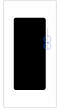

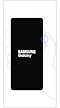

Urmează pașii de mai jos pentru a elimina o aplicație în Mod sigur.
Din Mod sigur, treci la modul normal urmând pașii de mai jos.
Pasul 1. Apasă și ține apăsate Tasta volum mai mic și Tasta laterală simultan.
Pasul 2. Selectează Repornire.
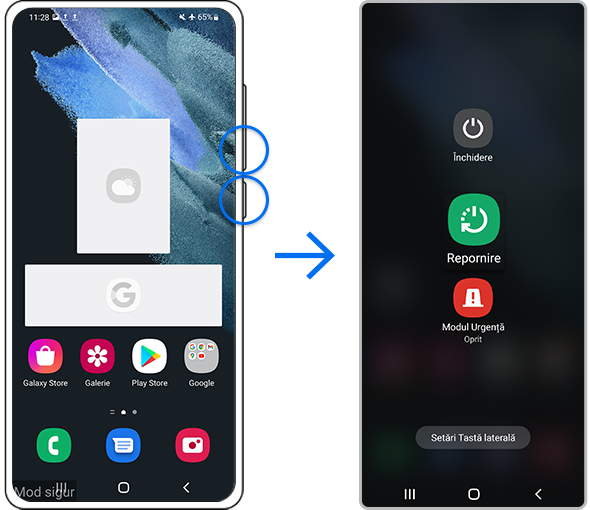
Poți să încerci să soluționezi eroarea de recunoaștere a cartelei SD prin formatarea acesteia. Pentru a evita pierderea datelor, realizează un backup al datelor de pe cartelă înainte de a o formata. Pentru a formata cartela SD, urmează pașii de mai jos.
Notă:
- În urma formatării întreg conținutul de pe cartela SD va fi șters, iar aceste date nu vor putea fi recuperate.
Poți să-ți optimizezi și să-ți protejezi dispozitivul cu Protecție dispozitiv. Pe viitor, acest lucru poate să prevină apariția erorilor de recunoaștere a cartelei SD din cauza unui malware.
Notă:
- Localizarea tastei de volum mai mic și a tastei laterale poate varia în funcție de modelul de dispozitiv.
- Nu toate modelele de telefoane acceptă utilizarea de cartele SD.
- Dacă ai urmat pașii de mai sus, dar problema încă persistă, e posibil ca dispozitivul tău să fie deteriorat fizic. Accesează Centrul de suport pentru informații relevante.
- Capturile de ecran și meniurile pot varia în funcție de modelul dispozitivului și de versiunea software.
V-au fost de ajutor aceste informaţii?
Vă mulţumim pentru apreciere!
Vă rugăm să răspundeţi tuturor întrebărilor.



































